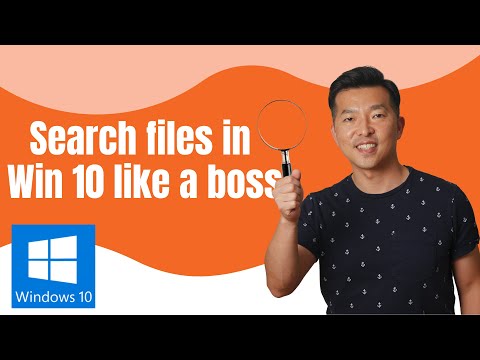TCP on de facto transpordiprotokoll Internetis. See kindlustab igasuguse sisuga sisu saatmise ja teabe saamise üle interneti. See on kõikjal. Kui laadite veebisaiti või saatke e-kiri või vaadake filmi YouTube'is. Täna on see üks Interneti-protokolli (IP) põhiprotokollidest. Samuti vastutab ta selle eest, et edastada saadetud andmeid viisil, et kõikjal pole ülekoormust. Sellest hoolimata saab TCP / IP veelgi optimeerida. Selles postituses jagame me, kuidas analüüsida ja optimeerida TCP / IP-d koos TCP-i optimeerija. See on tarkvara, mis võib TCP / IP optimeerida.
TCP / IP-analüüs ja optimeerimine TCP-i optimeerijaga
On kaks osa. Esiteks on analüüs, teine on optimeerimine. Saate analüüsida, külastades seda linki oma veebisaidil. Analüüs näitab hulk sõnumeid, mida te ei pruugi täielikult mõista, välja arvatud bitti ja tükki. Põhimõtteks on lihtne mõista, on TCP jaoks mõned seadistused, mida saab muuta, nii et rohkem andmeid saab saata. Vaikesätted piiravad andmete hulka. Te saate üksikasju MTU, MSS, RWIN ja nii edasi. Mida peaks otsima, kas on midagi, mis näitab, et muudate väärtusi ja optimeerib TCP-d.
Mul on järgmised sõnumid:
- MTU on optimeeritud PPPoE DSL-i lairibaühenduse jaoks. Kui ei, siis kaaluge MTU optimaalse läbilaskevõime tõstmist 1500-ni.
- MSS on optimeeritud PPPoE DSL lairibaühenduse jaoks. Kui ei, siis kaaluge MTU väärtuse tõstmist.
- RWIN pole täielikult optimeeritud. The surmamata RWIN väärtus on väiksem kui see peaks olema. Võib-olla soovite kasutada ühte allpool soovitatud RWIN-väärtust.
Hoidke see leht avatuks, kuna see nõuab tarkvara TCP optimeerimist oma arvutis.
Kuidas TCP / IP optimeerida
TCP-optimeerija on kaasaskantav tarkvara, mis muudab võrgu tasemel vähe asju ja registri seadetes vähe. Parim osa on see, et see on väga väikese suurusega kaasaskantav rakendus. Soovitame teil oma postkastis koopiat hoida. Kui laadite selle siit alla, käivitage see administraatori õigustega.
- Kui käivitatakse, käivitatakse see käepide, mis aitab teil oma arvutisse seadeid saada.
- Esimene asi, mida peaksite tegema, on valida õige Interneti kiirus, kasutades tarkvara liugurit.
- Järgmisena vaadake ülaltoodud analüüsi ja vaadake, milliseid väärtusi saate muuta. Kui te ei ole rahul, võite selle vahele jätta.
-
Seal on neli võimalust:

Image - Vaikimisi - kui soovite algseaded tagasi pöörduda, valige see.
- Praegune - praegused seaded
- Optimal - kõige turvalisem meetod, mis võimaldab tarkvara valida teile kõige paremini.
- Kohandatud - kasuta seda, kui teate seda selgelt. Minu puhul muutsin MTU väärtuse 1500-ni ja optimeeritud RWN väärtust.
Need, kes mõtlevad, kuidas ta optimaalseid seadeid valib, siis tarkvaras täiustatud algoritmi tõttu. Sõltuvalt arvutist PC-le ja võrgule leiab see teie konkreetse ühenduse kiiruse jaoks parimad TCP-sätted.

Neile, kes mõistab tehnilisi üksikasju, häälestatakse TCP / IP parameetreid nagu MTU, RWIN ja isegi arenenud, nagu QoS ja ToS / Diffserv prioriteedid. Kuigi rakendus on peamiselt mõeldud lairibaühenduse kasutamiseks, saate seda kasutada peaaegu igasuguses ühenduses. TCP optimeerija omadused:
- Kui teie arvutil on mitu võrgukaablit, saate neid optimeerida.
- Restore / varundamise seaded.
- Otsene võimalus TCP / IP ja WINSOCKi lähtestamiseks.
- Kohandatud suvandina saate valida erinevate optimeerimisviiside, sh keelatud, piiratud, tavalise, piiratud ja eksperimentaalse.
- Te saate alati uuesti Windowsi vaikeseadetele tagasi pöörduda.
- Kontrolli MTU / latentsus.
Kui see rakendab uusi seadeid, palub ta arvuti taaskäivitamiseks parima tulemuse saamiseks. Ma soovitan alati silma peal hoida oma Interneti-sirvimise toimivust ja veenduda, et see on kas sama või parem. Probleemi korral valige Windowsi seadete vaikeväärtuseks.
Naljakas fakt - Windowsil on automaatne häälestuse funktsioon, mis esmakordselt anti välja Windows Vista-ga. See on saadaval Windows 10-s ja paljud neist keelavad selle mõne probleemi tõttu. Peamiseks põhjuseks selle keelamiseks on vana marsruuteri kasutamine ja automaatne häälestamine ei lähe sellega hästi.
Seonduvad postitused:
- Parimad tasuta tarkvara allalaadimised Windows 10/8/7 jaoks
- Käivitage Windows 10 Seadistused leheküljed otseselt, kasutades neid käske
- Parandage traadita ühenduse latentsus WLAN-optimeerijaga
- Piiratud võrguühenduvus Windows 10-s
- Wise Game Booster aitab optimeerida teie mängimist